用Flash制作时钟教程
- 格式:docx
- 大小:16.42 KB
- 文档页数:3
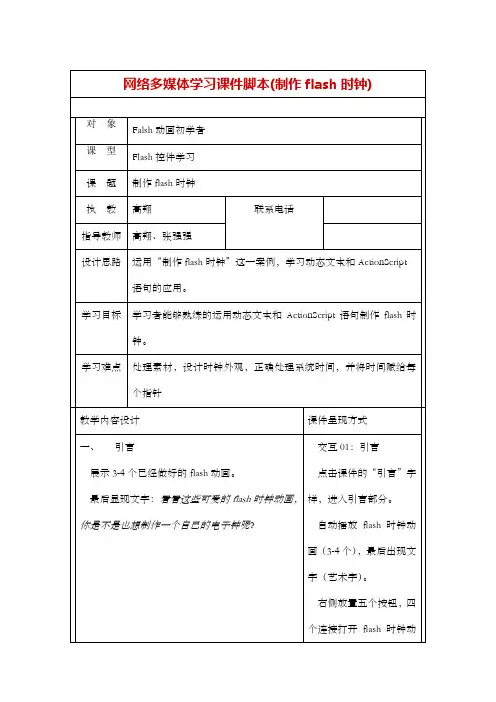
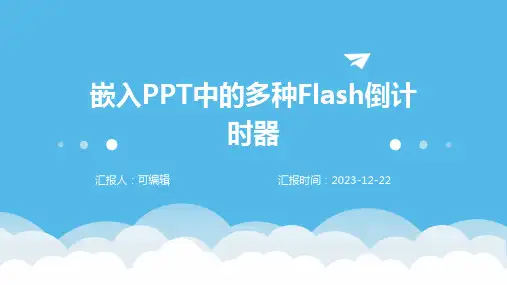
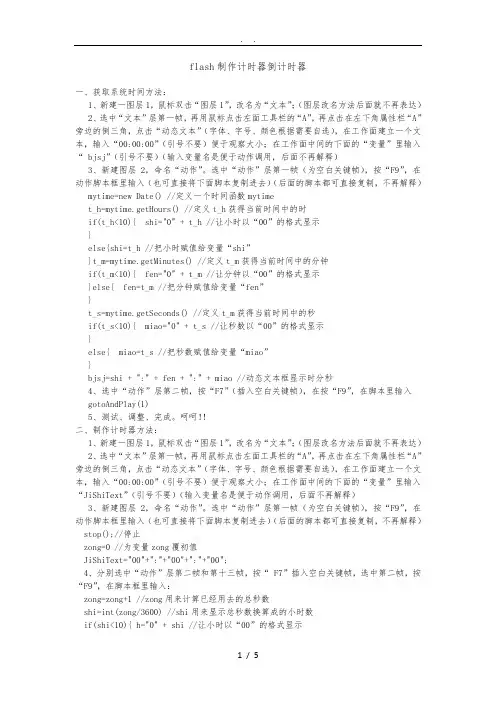
flash制作计时器倒计时器一、获取系统时间方法:1、新建一图层1,鼠标双击“图层1”,改名为“文本”;(图层改名方法后面就不再表达)2、选中“文本”层第一帧,再用鼠标点击左面工具栏的“A”,再点击在左下角属性栏“A”旁边的倒三角,点击“动态文本”(字体、字号、颜色根据需要自选),在工作面建立一个文本,输入“00:00:00”(引号不要)便于观察大小;在工作面中间的下面的“变量”里输入“ bjsj”(引号不要)(输入变量名是便于动作调用,后面不再解释)3、新建图层2,命名“动作”。
选中“动作”层第一帧(为空白关键帧),按“F9”,在动作脚本框里输入(也可直接将下面脚本复制进去)(后面的脚本都可直接复制,不再解释)mytime=new Date() //定义一个时间函数mytimet_h=mytime.getHours() //定义t_h获得当前时间中的时if(t_h<10){ shi="0" + t_h //让小时以“00”的格式显示}else{shi=t_h //把小时赋值给变量“shi”}t_m=mytime.getMinutes() //定义t_m获得当前时间中的分钟if(t_m<10){ fen="0" + t_m //让分钟以“00”的格式显示}else{ fen=t_m //把分钟赋值给变量“fen”}t_s=mytime.getSeconds() //定义t_m获得当前时间中的秒if(t_s<10){ miao="0" + t_s //让秒数以“00”的格式显示}else{ miao=t_s //把秒数赋值给变量“miao”}bjsj=shi + ":" + fen + ":" + miao //动态文本框显示时分秒4、选中“动作”层第二帧,按“F7”(插入空白关键帧),在按“F9”,在脚本里输入gotoAndPlay(1)5、测试、调整、完成。

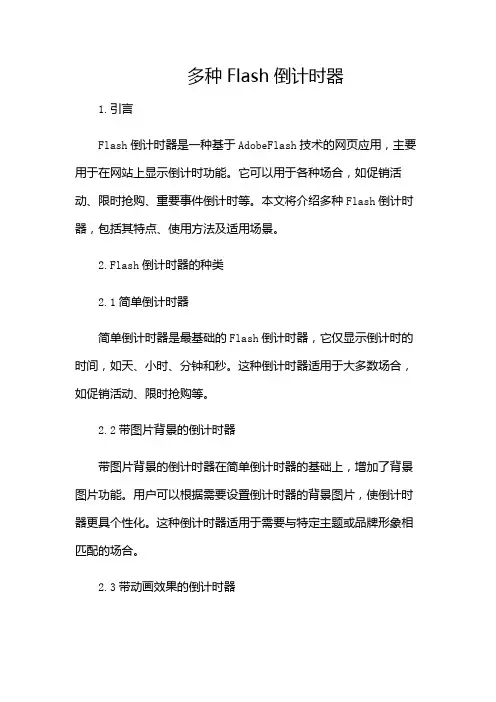
多种Flash倒计时器1.引言Flash倒计时器是一种基于AdobeFlash技术的网页应用,主要用于在网站上显示倒计时功能。
它可以用于各种场合,如促销活动、限时抢购、重要事件倒计时等。
本文将介绍多种Flash倒计时器,包括其特点、使用方法及适用场景。
2.Flash倒计时器的种类2.1简单倒计时器简单倒计时器是最基础的Flash倒计时器,它仅显示倒计时的时间,如天、小时、分钟和秒。
这种倒计时器适用于大多数场合,如促销活动、限时抢购等。
2.2带图片背景的倒计时器带图片背景的倒计时器在简单倒计时器的基础上,增加了背景图片功能。
用户可以根据需要设置倒计时器的背景图片,使倒计时器更具个性化。
这种倒计时器适用于需要与特定主题或品牌形象相匹配的场合。
2.3带动画效果的倒计时器带动画效果的倒计时器在简单倒计时器的基础上,增加了动画效果。
例如,数字倒计时可以带有翻转效果,背景可以带有动态效果等。
这种倒计时器更具吸引力,适用于需要吸引更多用户关注的场合。
2.4带音效的倒计时器带音效的倒计时器在简单倒计时器的基础上,增加了音效功能。
用户可以为倒计时器设置开始倒计时、倒计时结束等音效,使倒计时器更具趣味性。
这种倒计时器适用于需要增加用户互动和体验的场合。
2.5多语言倒计时器多语言倒计时器是一种支持多种语言的倒计时器。
用户可以根据需要设置倒计时器的显示语言,如中文、英文等。
这种倒计时器适用于需要面向不同语言用户的场合。
3.Flash倒计时器的使用方法3.1导入Flash倒计时器文件<paramname="movie"value="倒计时器文件路径.swf"><paramname="quality"value="high"><paramname="wmode"value="transparent"></object>其中,需要将“倒计时器文件路径.swf”替换为实际的倒计时器文件路径,并根据需要设置倒计时器的宽度和高度。
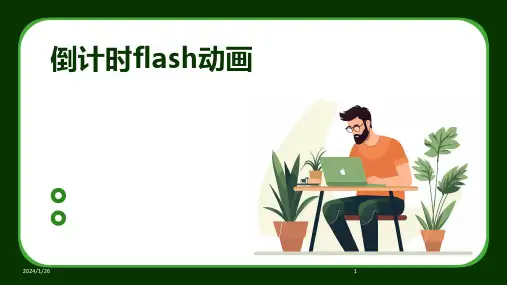
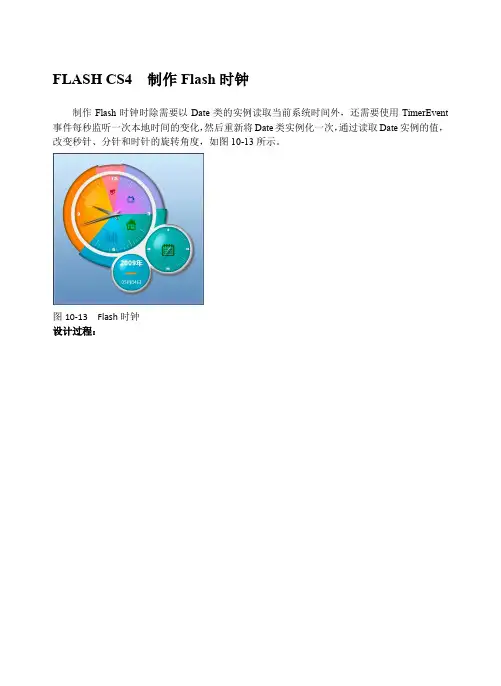
FLASH CS4 制作Flash时钟制作Flash时钟时除需要以Date类的实例读取当前系统时间外,还需要使用TimerEvent 事件每秒监听一次本地时间的变化,然后重新将Date类实例化一次,通过读取Date实例的值,改变秒针、分针和时针的旋转角度,如图10-13所示。
图10-13 Flash时钟设计过程:1.设计界面(1)在Flash中导入素材背景图像和时钟的图像,并在钟表背景图像上添加小时标志,如图10-14所示。
图10-14 导入素材图像(2)使用Flash的【选择工具】与【多角星形工具】绘制钟表的时针,并为时针填充颜色。
将时针导出为ActionScript,如图10-15所示。
图10-15 为ActionScript导出(3)用同样的方法绘制分针和秒针,并将其为ActionScript导出。
然后使用【椭圆工具】制作背景的反光层glisten影片剪辑,将其为ActionScript导出,如图10-16所示。
图10-16 绘制时钟的反光层(4)执行【窗口】|【组件】命令,将【组件】面板的Label组件拖动到【库】面板中,即可完成界面设计。
2.编写程序(1)在Flash中新建AS文件,将其保存至时钟程序目录下Action子目录中,命名为clock.as。
在clock.as文件中创建名为action的包,并导入各种外部类,代码如下。
package action{//创建名为action的包import flash.display.Sprite;//导入基类import flash.display.BitmapData;//导入位图数据类import flash.display.Bitmap;//导入位图类import flash.display.MovieClip;//导入影片剪辑类import flash.events.TimerEvent;//导入时间事件类import flash.utils.Timer;//导入时间对象类import flash.text.TextFormat;//导入文本格式类import bel;//导入Label组件类import flash.filters.GlowFilter;//导入发光滤镜类import flash.filters.DropShadowFilter;//导入投影滤镜类}(2)在action包中自定义clock类,并实例化影片中需要使用的各种对象,如下所示。


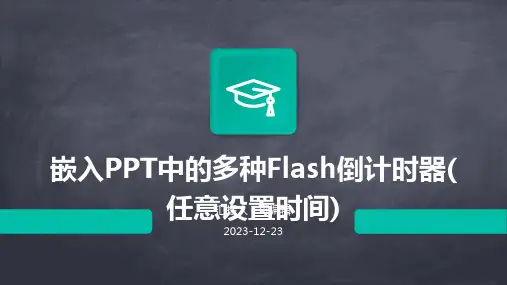

第28课时代码实例《模拟时钟》案例说明:曾经在网页上看到过很多漂亮的时钟,本课将制作一个动画实例“模拟时钟”,动画播放后它会调用计算机的当前时间,并在此基础上继续计时。
画面如图1、图2所示:图1动画播放画面1 图2动画播放画面2授课教师:文韬教学目的:通过本案例的学习,让学生能够掌握提取系统时间的函数和设置影片剪辑的属性;教学重点:设置影片剪辑的属性、提取系统时间的函数;教学难点:提取系统时间的函数;教学过程:一、案例分析我们要制作的是典型的象闹钟一样的时钟:圆圆的“身体”,长短粗细各不一样的的秒针、分针和时针。
那么,首先要做的就是先将这些元件制作出来。
二、制作时钟元件1.新建一个FLASH文档,设置舞台尺寸为270*320,背景为白色。
如图3所示:2.新建一个名为“钟面”的图形元件。
如图4所示:图4 新建“钟面”元件图3 设置文档属性3.打开视图菜单下的网格。
这样做的原因是为了在后面的制作过程中对位置的感觉更好一些。
如图5所示:4.选择椭圆工具,按住Shift键画一个线条颜色为黑色、粗细为10、无填充颜色的正圆,大小为:240*240,居中对齐。
如图6所示:5.新建一个名为“时针”的影片剪辑元件。
如图7所示:6.选择矩形工具,在“时针”元件编辑窗口画一个大小为8*80、无边框颜色的黑色矩形长条。
将矩形下方尾部放置在编辑窗口的中心点。
如图8所示:图5 打开网格视图图6 绘制钟面图7 创建“时针”元件7.用以上相同的方法制作“分针”元件和“秒针”元件,注意它们依次变长变细,指针底部与中心点对齐。
“分针”大小为:6*100;“秒针”大小为3*110 如图9、图10所示:图8 绘制时针图9 绘制分针图10 绘制秒针图11 在舞台上摆放各元件图12 设置钟面的数字8.返回主场景,将当前图层改名为“钟面”。
打开库,将“钟面”图形元件放置在舞台上。
新建一个图层,命名为“指针”,再将几个做好的指针组件拖出,按照秒针、分针、时针由上到下的顺序依次摆放,并且分别输入实例名称“miao”、“fen”、“shi”。
第二步,右键单击菜单栏空白处,选择控件工具箱,再点击右下方的斧头样式的其他控件按钮,在弹出的下拉列表中选择shockwave flash object,然后在ppt母板中想显示时钟的地方点击鼠标左键,这时会出现一个矩形框(可以随意拖动和调整大小);第三步,最好把你准备好的flash时钟控件和你的ppt放在同一个文件夹下;第四步,右键单击矩形框,选择属性,在Movie对应一栏中将时钟控件名称输入(比如:clock.swf);同时在Embedmovie一栏中,将其值设为True。
第五步,关闭对话框,保存ppt。
值得注意的是不用把控件的完整路径输入Movie一栏,只输入名称即可。
至此你的时钟flash控件已嵌入ppt中,即使你删除文件夹下的时钟控件也无妨,全屏播放一下,还爽吧ppt中插入时钟flash过程先找控件工具箱。
左上角“Office按钮”-》“PowerPoint 选项”-》“常用”-》选中:在功能区显示“开发工具”选项卡-》确定。
在计算机上安装Macromedia Flash 播放器。
在PowerPoint 的普通视图下,显示要在其中播放动画的幻灯片。
在“视图”菜单上,指向“工具栏”,然后单击“控件工具箱”。
在“控件工具箱”上,单击“其他控件”(带有锤子和扳手图标的按钮)。
在列表中,向下滚动并单击“Shockwave Flash Object”,然后将其拖放到幻灯片上以绘制该控件。
如果需要调节控件以适应动画的尺寸,则可以各个拖动尺寸柄以调节控件的大小。
在Shockwave Flash Object 上单击鼠标右键,然后单击“属性”。
在“按字母序”选项卡中,单击Movie 属性。
在取值栏(Movie 旁边的空白单元格)中,键入要播放的Flash 文件的完整驱动路径(包括文件名在内。
例如,C\:My Documents\MyFile.swf)或统一资源定位器(URL)。
要设置动画播放的特定选项,请执行以下操作,完成后关闭“属性”对话框:确保Playing 属性设为True。
时钟模型的制作方法
1. 获取所需素材:需要一个电子表表冠和一个电子表图形,并准备一段音乐和声音效果。
2. 制作表表冠:用Adobe Photoshop制作一个表表冠,然后将其导出到Adobe Illustrator,用Adobe Illustrator的路径工具将表冠编辑成一个矢量图形,以便在时钟的图形中使用。
3.制作表图形:使用Adobe Illustrator制作一个表图形,然后使用Adobe Photoshop将图形导出到位图图像,以便在Adobe Flash中使用位图图像来提高图形的质量。
4.制作动画:在Adobe Flash中使用表表冠和表图形,还可以添加精度手动控制、声音和超链接等元素。
5.完成时钟模型:将Adobe Flash文件导出成swf格式,完成时钟模型制作。
Flash时钟介绍Flash时钟是一种基于Adobe Flash技术的时钟应用程序。
它能够在浏览器中显示实时的时间,并提供了一些附加功能,例如倒计时、闹钟和定时器。
本文将介绍Flash时钟的特点、使用方法和相关注意事项。
特点•实时显示: Flash时钟能够实时显示当前的时间,秒针、分针和时针会根据系统时间进行不断更新。
•多种显示模式:用户可以选择不同的显示模式,例如12小时制或24小时制。
此外,还可以选择不同的时钟外观、颜色和大小。
•倒计时功能:用户可以设置倒计时功能,以便提醒自己完成任务或活动。
倒计时结束时,Flash时钟会发出声音或弹出通知。
•闹钟功能:用户可以设置闹钟来提醒自己特定的时间到了。
闹钟会以声音、震动或弹框的形式提醒用户。
•定时器功能: Flash时钟还提供了定时器功能,可以用于计时特定的活动或任务。
用户可以设置定时器的时长,并选择倒计时还是正计时模式。
使用方法使用Flash时钟非常简单,只需要按照以下步骤操作即可:1.下载Flash时钟应用程序并安装到计算机中。
2.启动Flash时钟应用程序。
3.在应用程序界面中,选择所需的时钟模式(12小时制或24小时制)。
4.根据需要,选择合适的时钟外观、颜色和大小。
5.如果需要设置倒计时、闹钟或定时器,点击相应的设置按钮,并按照界面提示进行设定。
6.关闭设置窗口后,Flash时钟会自动开始显示当前时间。
注意事项在使用Flash时钟时,需要注意以下几点:1.Adobe Flash Player依赖性: Flash时钟需要在计算机上安装Adobe Flash Player。
如果计算机上没有安装该软件或版本过低,可能会导致应用程序无法正常运行。
2.对系统资源的消耗: Flash时钟是一个图形化较为复杂的应用程序,可能会占用一定的内存和处理器资源。
在较低配置的计算机上运行时,可能会导致系统卡顿或运行缓慢。
3.定时器准确性:由于硬件和软件的限制,Flash时钟的定时器功能可能不同于实际时间的精确度。
F L A S H时钟制作教程 Document serial number【NL89WT-NY98YT-NC8CB-NNUUT-NUT108】时钟FLASH设计一、设计钟盘1.设计钟面1). 新建一个Flash文档,单击“属性”面板中的“尺寸”按钮,打开“文档属性”面板设置场景大小为400px*400px,背景为墨蓝色(#00659C),帧频为12fps。
2). 按快捷键Ctrl+F8打开“新建元件”面板,创建一个“钟盘”图形元件,如图1所示。
双击“钟盘”元件中的“图层1”三字,将其名改为“钟盘”。
这样做方便对元件的管理和修改,提高工作效率。
图013). 点选工具栏中的“椭圆工具”并去掉填充色,如图2所示。
按住Shift键和鼠标左键在“钟盘”元件的场景中拉出一个空心圆来。
用“箭头工具”点选刚才绘制的空心圆后,如图3所示设置其“属性”面板。
在点选空心圆后也可以按快捷键Ctrl+I打开“信息面板”进行设置。
现在“信息面板”的用处就是设置元件的原点以场景的左顶点为原点或以场景的中心点为原点。
图02,图034). 按快捷键Shift+F9打开“混色器”面板,在下拉菜单里选择“放射”选项。
如图4所示设置,左面滑块的颜色为#880000,右边滑块的颜色为#650101。
图045). 点选“颜料桶工具”,在空心圆中心单击一下鼠标左键着色。
6). 点选刚才绘制的空心圆,按快捷键Ctrl+C(复制),和快捷键Ctrl+V (粘贴)复制出一个空心圆。
紧接着在“属性面板”中将其大小设成280px*280px,X轴,Y轴的值设为-140px,线宽为2px。
这样使两个空心圆的圆心重合。
删除圆最外的边线。
内圆线宽为2px可以显示出钟盘的层次感。
7). 按快捷键Ctrl+A全选场景中的元素,按快捷键Ctrl+G把它们组合。
到这里,一个具有立体感的钟盘就完成了。
最终效果如图5所示。
图052.设计时钟刻度1). 点选“线条工具”拉出一条横线(长于钟面外圆的直径),用“箭头工具”点选它,按快捷键Ctrl+G组合它。
用Flash制作时钟教程
制作时钟的基本方案:
一,时钟的基本组成:
1,时针.
2,分针.
3,秒针.
4,AS脚本.
5,表盘(刻度,数字).
6,三针交叉点遮盖.
二,制作五个元件,在元件里编辑:
1,制作时针
2,制作分针
3,制作秒针
4,制作表盘
5,制作三针交叉遮盖.
三,在场景的舞台里加6层,在舞台里编辑(顺序:从下向上数):
1,第一层AS
2,第二层表盘
3,第三层时针
4,第四层分针
5,第五层秒针
6,第六层交叉遮盖
下面分别详细叙述制作过程:
打开FlashMX,看文字菜单行下侧是否有"快捷工具",如果没有,点<窗口><工具拦>勾选<主要拦>,备以后使用.以下有使用这里的<对齐工具>,第一次使用<对齐工具>需要把<相对于舞台>下方的按钮压下去!
1,时针制作过程:
直接点文字菜单的<插入><新建元件>,<名称>写"时针",<行为>选<影片剪辑>.
在编辑区里,用左侧<工具>的<矩形工具>绘制无边黑色"长方形",打开属性面板.
选工具里的<黑箭头>,压住鼠标套住"长方形"后松手,属性里出现宽高.将宽设置为6,高设置70.
使用<主要拦>里的<对齐工具>第一行,用2(水平中齐)6(底对齐).
元件制作完,不用保存,自然进入库里,想修改元件,必须先打开库,对准库里元件名右击,点<编辑>.
2,分针制作过程:
直接点文字菜单的<插入><新建元件>,<名称>写"分针",<行为>选<影片剪辑>.
在编辑区里,用左侧<工具>的<矩形工具>绘制无边黑色"长方形",打开属性面板.
选工具里的<黑箭头>,压住鼠标套住"长方形"后松手,属性里出现宽高.将宽设置为6,高设置85.
使用<主要拦>里的<对齐工具>第一行,用2(水平中齐)6(底对齐).
3,秒针制作过程:
直接点文字菜单的<插入><新建元件>,<名称>写"秒针",<行为>选<影片剪辑>.
在编辑区里,用左侧<工具>的<矩形工具>绘制无边红色"长方形",打开属性面板.
选工具里的<黑箭头>,压住鼠标套住"长方形"后松手,属性里出现宽高.将宽设置为2,高设
置120.Y值设置-100.
使用<主要拦>里的<对齐工具>第一行,用2(水平中齐)6(底对齐).
4,表盘制作过程:
直接点文字菜单的<插入><新建元件>,<名称>写"表盘",<行为>选<影片剪辑>.
在编辑区里,用左侧<工具>的<橢圆工具>绘制无边淡灰"圆形",打开属性面板.
选工具里的<黑箭头>,压住鼠标套住"圆形"后松手,属性里出现宽高.将宽设置为210,高设置210.
使用<主要拦>里的<对齐工具>第一行,用2(水平中齐)5(垂直中齐).
5,刻度制作过程:
继续在表盘制作里,加上第二层,在上,下,左,右,用<线条工具>绘制四个短线条,线条宽度设为1,长度设为10-20
先制作一个,制作完成后,压住鼠标套住"短线条"后松手,对准短线条右击点<复制>(有的叫拷贝),在其他位置右
击点粘贴,得到相同的短线条,布置到上下位置.
再在其他位置点粘贴,又得到一个相同的短线条,压住鼠标套住"短线条"后松手,点<修改><变形><顺时针旋转90>
对准横的短线条,右击复制再粘贴一个横的短线条,布置在左右.
6,数字制作过程:
继续在表盘制作里,加上第三层,(锁住其他层),用工具中的<A>字母,在编辑区写上"12",回到工具的黑箭头后,
再点工具中的<A>字母,在编辑区写上"3",这样重复操作,再写上"6""9".摆放到适当位置.
(也可以不要12.3.6,9.写上:1,2,4,5,7,8,10,11更艺术点,这不是固定的,看你艺术水平了) 7,三针交叉点遮盖制作过程:
三针交叉点露出来不好看,需要装修遮盖.以下同制作表盘一样,只差圆的直径尺寸.
直接点文字菜单的<插入><新建元件>,<名称>写"三针交叉遮盖",<行为>选<影片剪辑>.
在编辑区里,用左侧<工具>的<橢圆工具>绘制无边黑色"圆形",打开属性面板.
选工具里的<黑箭头>,压住鼠标套住"圆形"后松手,属性里出现宽高.将宽设置为12,高设置12.
使用<主要拦>里的<对齐工具>第一行,用2(水平中齐)5(垂直中齐).
到此为止,元件制作完毕.以下回到"场景编辑"
1,场景属性设置(或是说:文档属性):点<修改><文档>,宽:218,高:218.其他暂不变.
2,增加层,共6层,每层只一帧就可以.顺序由下向上,第一层层名:AS,第二层层名:表盘,第三层层名:时针,第四层层名:分针,第五层层名:秒针,第六层层名:交叉遮盖.
3,AS层:对准第一帧,打开<动作-帧>面板,复制以下AS代码,粘贴在里面:
_root.onEnterFrame = function() {
myDate = new Date();
hour._rotation = myDate.getHours()*30+(myDate.getMinutes()/2);
min._rotation = myDate.getMinutes()*6+(myDate.getSeconds()/10);
sec._rotation = myDate.getSeconds()*6;
};
4,表盘层:打开库(按F11),点表盘层第一帧,把库中表盘元件拉到舞台,点对齐工具第一行的:2和5.
5,时针层:点时针层第一帧,把库中时针元件拉到舞台,再打开属性面板,用XY坐标对位置.X=106,Y=39.实例名称:hour
6,分针层:点分针层第一帧,把库中分针元件拉到舞台,再打开属性面板,用XY坐标对位置.X=106,Y=24.实例名称:min
7,秒针层:点秒针层第一帧,把库中秒针元件拉到舞台,再打开属性面板,用XY坐标对位置.X=108,Y=9.实例名称:sec
8,交叉遮盖层:打开库(按F11),点交叉遮盖层第一帧,把库中三针交叉遮盖元件拉到舞台,点对齐工具第一行的:2和5.
到此为止,全部完成,点<控制><测试影片>,看到问题关闭<测试>窗口,调整,再<测试影片>,满意为止.。